Comment vérifier la version Android de mon appareil ?
Les smartphones, les tablettes et autres appareils Samsung utilisent le système d’exploitation Android, conçu par Google. Ces mises à jour logicielles offrent de nouvelles fonctionnalités et des améliorations constantes. C’est pourquoi, il est recommandé de maintenir à jour votre appareil et d’installer la dernière version logicielle Android pour intégrer ces nouvelles fonctionnalités, un meilleur rendement et plus de sécurité.

Vérifier la version Android installée sur votre appareil
Les façons de vérifier la version Android installée sur votre appareil Samsung peuvent varier selon la version logicielle. Si vous disposez d’Android 10 ou 11, suivez les étapes suivantes :
Étape 1. Allez dans Paramètres.
Étape 2. Puis entrez dans À propos du téléphone. Si vous avez une tablette, appuyez sur À propos de la tablette.

Étape 3. Sélectionnez Informations sur le logiciel.
Étape 4. Dans la rubrique Version Android vous pouvez vérifier la version logicielle de votre appareil.

Mettre à jour le logiciel de votre appareil
Il existe deux types de mise à jour logicielle : la mise à jour du système d’exploitation et la mise à jour de sécurité. Vous devez donc garder à l’esprit que le type et la version des mises à jour dépendent du modèle que vous possédez. En outre, il est possible que les smartphones ou tablettes anciennes ne soient pas compatibles avec les dernières mises à jour.
Pour mettre à jour votre appareil sous Android 11 et plus, procédez ainsi :
Étape 1. Allez dans Paramètres.
Étape 2. Entrez dans Mises à jour du logiciel.
Étape 3. Sélectionnez Téléchargement et installation.

Étape 4. La recherche de mise à jour logicielle démarrera.
Si une mise à jour est disponible, celle-ci s’affichera comme ci-dessous. Appuyez sur Installer maintenant pour démarrer l’installation.
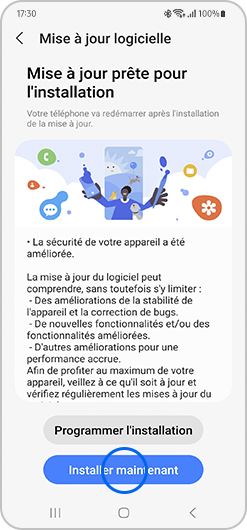
Pour télécharger automatiquement les mises à jour logicielles et ainsi ne plus vous en préoccuper, activez l’option de Téléchargement auto via Wi-Fi.

Remarque : Les paramètres peuvent varier selon le fournisseur d’accès à Internet, la version du logiciel et l’appareil utilisé.
Nous vous remercions pour votre commentaire!
Veuillez répondre à toutes les questions.
